Kuinka estää verkkosivustoja seuraamasta sinua iPhonen Safarissa
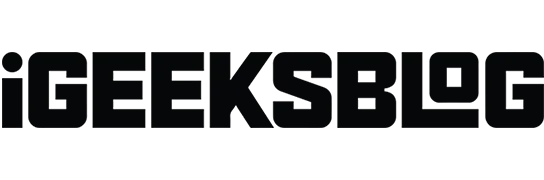
Ei ole mikään salaisuus, että verkkosivustot seuraavat verkkotoimintaamme useista syistä, kuten kohdistettujen mainosten näyttämisestä tai paremman käyttökokemuksen tarjoamisesta. Mutta jos olet huolissasi tietosuojasta, voit estää verkkosivustoja seuraamasta sinua iOS:ssä. Oletusarvoisesti Safari rajoittaa jo kolmannen osapuolen evästeitä puhelimessasi, mutta voit myös hallita muita asetuksia, mukaan lukien sijaintiin pääsyä.
Haluan kertoa sinulle lisää ja selittää, kuinka estää verkkosivustoja seuraamasta sinua Safarissa iPhonessa ja iPadissa.
- Kuinka estää verkkosivustoja seuraamasta sinua Safarissa yksityisyytesi suojaamiseksi
- Estä verkkosivustoja seuraamasta sijaintiasi Safarissa
- Safari-tietosuojaraportin tarkasteleminen iPhonessa ja iPadissa
Kuinka estää verkkosivustoja seuraamasta sinua Safarissa yksityisyytesi suojaamiseksi
Safarissa on useita erilaisia tietosuoja- ja suojausasetuksia, jotka voit asettaa estämään verkkosivustoja seuraamasta sinua. Toimi seuraavasti:
- Siirry kohtaan Asetukset → Safari.
- Vieritä alas ”Tietosuoja ja turvallisuus” -osioon.
Täältä näet useita eri vaihtoehtoja, jotka voit ottaa käyttöön tai poistaa käytöstä haluamallasi tavalla:
- Estä sivustojen välinen seuranta: Tämä rajoittaa kolmannen osapuolen evästeitä ja tietoja. Se on oletuksena käytössä, mutta voit poistaa sen käytöstä ottaaksesi käyttöön sivustojen välisen seurannan.
- Estä kaikki evästeet: Ota tämä asetus käyttöön, jos haluat estää verkkosivustoja asettamasta evästeitä iPhonellesi. Tyhjennä iPhoneen jo tallennetut evästeet napsauttamalla Tyhjennä historia ja verkkosivustotiedot. Huomaa, että joidenkin verkkosivustojen on käytettävä evästeitä toimiakseen tehokkaasti.
- Vilpillinen verkkosivuston varoitus. Pidä tämä asetus käytössä, jotta Safari näyttää varoituksen, jos vierailet epäilyttävällä tietojenkalastelu- tai muuten epäluotetulla verkkosivustolla.
- Tarkista Apple Pay: Ota tämä asetus käyttöön, jos haluat Apple Payta hyväksyvien verkkosivustojen tietävän, että tämä palvelu on käytössä laitteessasi. Voit poistaa sen käytöstä estääksesi verkkosivustoja tarkistamasta, onko sinulla Apple Pay.
Estä verkkosivustoja seuraamasta sijaintiasi Safarissa
Oletko koskaan ärsyttänyt sijaintiasi pyytävien verkkosivustojen ponnahdusikkunoita? Tälle on usein oikeutettu syy, kuten halu tarjota sinulle uusimmat tiedot alueesi perusteella. Mutta se voi myös olla aggressiivinen ja häiritä selauskokemustasi. Onneksi sinulla on mahdollisuus estää näiden ärsyttävien ponnahdusikkunoiden näkyminen. Seuraa vain alla olevia ohjeita.
- Siirry kohtaan Asetukset → Safari.
- Vieritä alas ja napauta Sijainti.
- Jos haluat estää verkkosivustoja pyytämästä sijaintiasi, valitse Estä. Huomautus. Jos valitset Salli, verkkosivustot voivat seurata sijaintiasi ilman pyyntöä. Jos valitset ”Kysy”, sivustot näyttävät sinulle ponnahdusikkunan, jossa pyydetään lupaa seurata sijaintiasi.
Safari-tietosuojaraportin tarkasteleminen iPhonessa ja iPadissa
Safarissa on sisäänrakennettu tietosuojaraportti, joka näyttää yhteenvedon jäljittäjistä, jotka on havaittu ja pysäytetty vierailemallasi verkkosivulla. Se auttaa myös suojaamaan itseäsi haitallisilta verkkosivustoilta ja piilottamaan online-toimintasi muilta samaa laitetta käyttäviltä.
Voit tarkastella tietosuojaraporttia → napauta AA-kuvaketta hakukentän vasemmalla puolella → napauta Tietosuojaraportti.
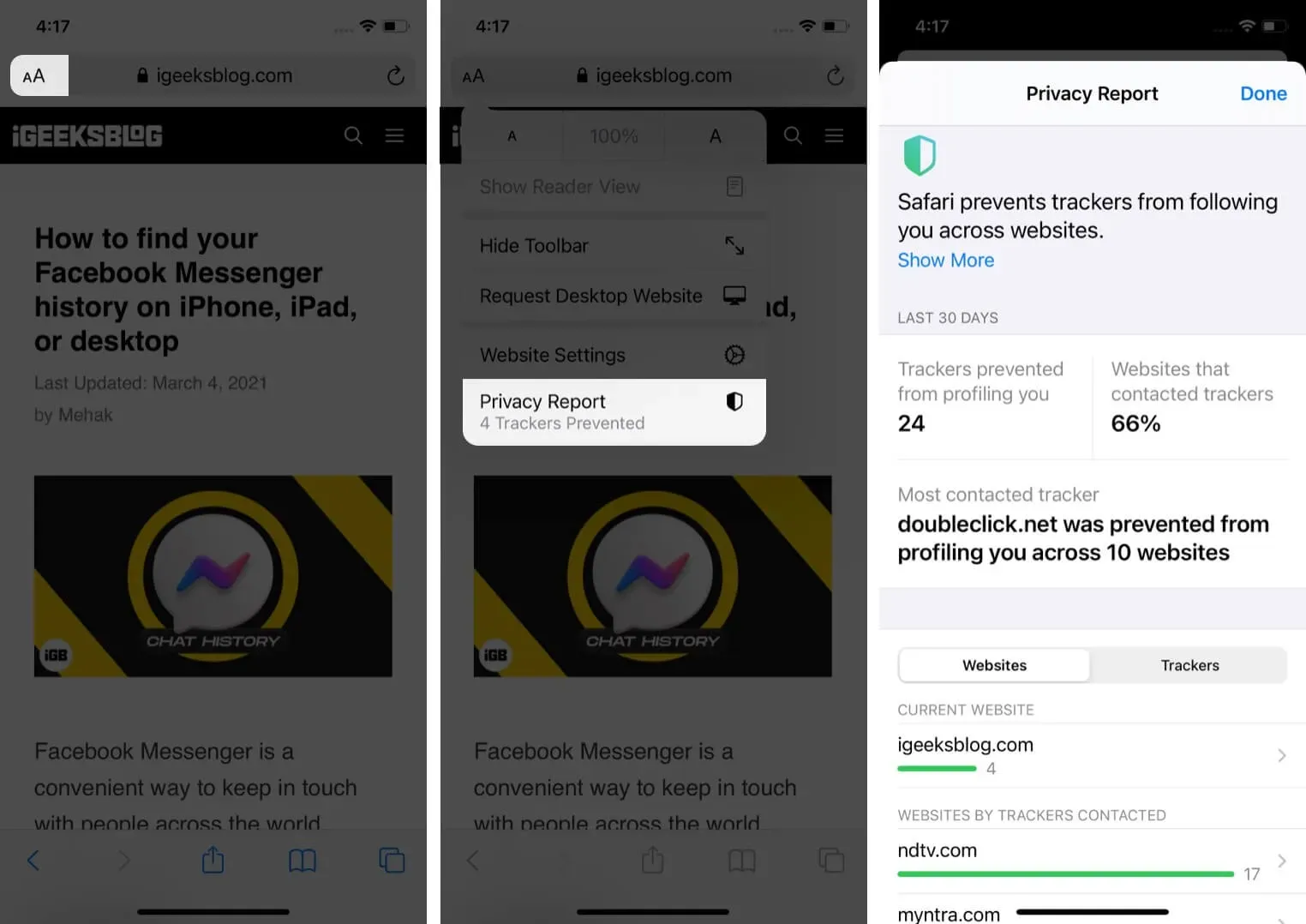
FAQ
Oletuksena Safari rajoittaa kolmannen osapuolen seurantaohjelmien määrää. Voit estää kaikki seurantalaitteet siirtymällä kohtaan Asetukset → Safari → Estä kaikki evästeet. Tämä voi kuitenkin vaikuttaa selauskokemukseesi, koska jotkin sivustot vaativat evästeitä ja seurantalaitteita toimiakseen tehokkaasti.
Ei, sivustojen välistä seurantaa tarvitaan, jotta verkkosivut toimivat tehokkaasti ja tarjoavat saumattoman käyttökokemuksen. Tämä on huolestuttavaa vain, jos sen tekevät epäilyttävät tai aggressiiviset verkkosivustot.
Safari pitää kirjaa sivustoista, joissa käyt eniten, ja ne tulevat näkyviin, kun avaat uuden välilehden. Voit poistaa tämän vaihtoehdon käytöstä siirtymällä kohtaan Asetukset → Safari ja poistamalla Usein vieraillut sivustot käytöstä.
Kun käytät yksityistä tilaa Safarissa, selain ei tallenna väliaikaisia tietoja käyttämällesi laitteelle. Tämä tarkoittaa, että sivut, joilla vierailet tai etsit, eivät näy selaushistoriassasi istunnon sulkemisen jälkeen. Verkon ylläpitäjä tai Internet-palveluntarjoaja saattaa kuitenkin nähdä, millä sivuilla olet käynyt.
Tämä oli nopea yleiskatsaus siitä, kuinka estää verkkosivustoja seuraamasta sinua tai pyytämästä sijaintiasi. Jos sinulla on lisäkysymyksiä, kerro minulle alla olevissa kommenteissa. Voit myös lukea yksityiskohtaisen Safari vs Google Chrome -vertailuni saadaksesi selville, mikä sopii parhaiten iPhonellesi tai iPadillesi.



Vastaa